Tie iš jūsų, kurie naudojasi „Microsoft Office“ „Mac“, yragerai žino „Microsoft Remote Desktop Connection“ programą, kuri yra kartu su paketu. Tie, kurie nenaudoja „MS Office Suite“, skirto „Mac“, tačiau norėtumėte nuotoliniu būdu pasiekti „Windows“ asmeninį kompiuterį, jums bus malonu žinoti, kad „Microsoft Remote Desktop Connection“ galima nemokamai atsisiųsti iš „Microsoft“. „Microsoft“ nuotolinio darbalaukio ryšys (MRDC) leidžia nuotoliniu būdu pasiekti "Windows" sistemąjūsų tinklas. Kartu su apsauga slaptažodžiu galite pasiekti kelias sistemas. Kai bus užmegztas nuotolinis ryšys, programa automatiškai užrakins kitą sistemą, kad ja negalėtumėte naudotis. Programa yra skirta tik prieigai viename tame pačiame tinkle.
MRDC reikalauja, kad įvestumėte kompiuterįvardą arba IP adresą, kurį norite pasiekti. IP adresas yra beveik saugus gedimas, todėl geriausia jį naudoti. Norėdami rasti savo IP adresą „Windows 7“, eikite į komandų eilutę ir įveskite „ipconfig“. Jūsų sistemos IP bus nurodytas IPv4 adresas.
Be to, įsitikinkite, kad sistemoje įjungta nuotolinė prieiga Valdymo skydas> Sistema ir sauga> Sistema> Leisti nuotolinę prieigą. Paleiskite programą ir įveskite sistemos IP adresą; jei būsite paraginti, įveskite vartotojo vardą ir slaptažodį, naudojamus prieigai prie tos sistemos.

Kai bus užmegztas ryšys, programa busatidarykite langą su sistemos IP adresu kaip lango pavadinimą, o kitą sistemą galite valdyti iš savo „Mac“. Jei prisijungsite prie „Windows“ sistemos, kai užmegztas nuotolinis ryšys, ryšys bus prarastas. Negalite apriboti prisijungimo prie sistemos iš „Mac“.
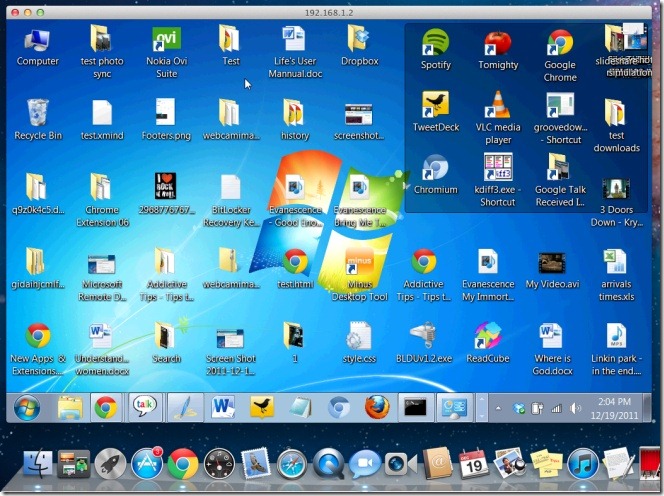
Programa reaguoja šiek tiek lėtai,ir dažnai pakeitimai, kuriuos atliekate „Windows“ sistemoje, neatspindimi ilgą laiką. Pagal numatytuosius nustatymus programa apribos keletą funkcijų, tokių kaip darbalaukio fonas ir garsas. Norėdami pakeisti bet kurį iš jų, atsijunkite nuo programos, eikite į jos nuostatas ir atlikite reikiamus pakeitimus. Nuo Ekranas skirtuką, įgalinkite darbalaukio foninį rodinį ir padidinkite arba sumažinkite programos lango, rodančio nuotoliniu būdu prieinamą sistemą, dydį.
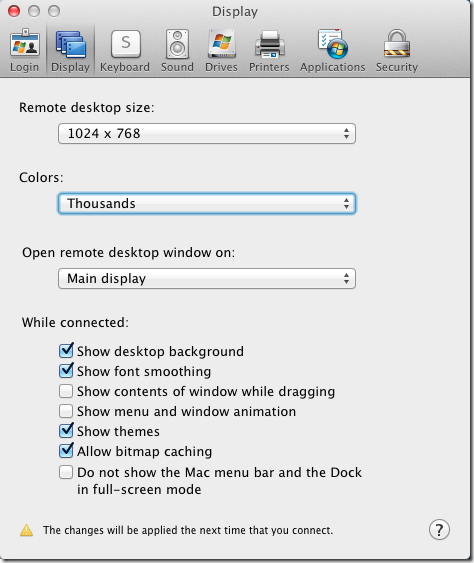
Nuo Garsai skirtuką, galite įjungti garso atkūrimą „Mac“, „Windows“ sistemoje arba abiejose. Galite pasirinkti, kad „Mac“ diskas būtų pasiekiamas kompiuteryje Vairuotojai, pasiekite spausdintuvo ir „mange“ apsaugą iš Spausdintuvai ir Saugumas atitinkamai. Parametrai turi būti iš naujo sukonfigūruoti kiekvieną kartą, jei neišsaugote ryšio atjungdami jį.
Gaukite „Microsoft“ nuotolinio darbalaukio ryšį, skirtą „Mac“













Komentarai